概 要
Lupin for iPhoneはiPhoneおよびiPad用の簡易明るさ感計測アプリです。iOS端末のカメラで輝度画像を撮影することができます。撮影した輝度画像から明るさ感・平均輝度・輝度のばらつき・最大、最小輝度を算出します。撮影した輝度画像をhdr形式で保存したり、読み込んだりすることができます。また、フォルダ毎にプロジェクトをまとめることができ、その他、画像にプロジェクト名や照明手法などをタグ付けしたり業種を設定することで、キーワード検索が可能となります。転送機能を使えば、すぐに情報共有が可能となります。
画 面
 ユーザー登録画面
ユーザー登録画面
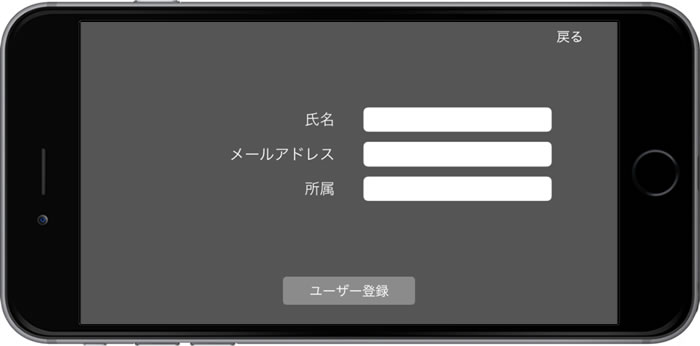
アプリをダウンロード後、起動するとアプリーケーション使用許諾画面が表示されます。 許諾をしていただくと、ユーザー登録画面が表示されますので、各欄に必要事項を記入します。本アプリは、ユーザー登録を完了しないと使用できませんので、予めご了承ください。
 輝度画像表示画面
輝度画像表示画面

撮影した輝度画像や、選択した輝度画像を表示する画面です。輝度画像をカラースペクトルにマッピングした画像を表示します。輝度画像に含まれる輝度値の最小値(cd/m2)から最大値(cd/m2)までの範囲を色相の紫(280)から赤(0)にマッピングしたものです。ドラッグすることで画像のスクロールを行ったり、ピンチイン・ピンチアウトによる表示倍率の拡大・縮小を行ったりすることができます。ダブルタップで画像全体がウィンドウ内に最大限おさまるよう表示します。
 輝度画像撮影画面
輝度画像撮影画面

輝度画像を撮影する画面です。背面カメラ映像で撮影を行います。作成した輝度画像はhdr形式でアプリ領域に保存します。
 輝度画像選択画面
輝度画像選択画面
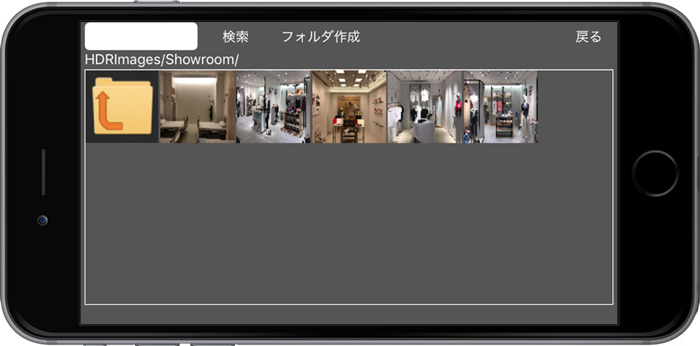
アプリ領域に保存されている輝度画像を選択する画面です。今まで撮影した輝度画像が最新順でサムネール表示されます。画像をタップすることで選択することができます。選択状態になると画像の右下にチェックマークが付き、削除ボタンが現れます。ダブルタップすると選択中の輝度画像を表示し、削除ボタンを押すと選択中の輝度画像を削除します。フォルダボタンを押すとフォルダ作成ウィンドが開き名前を作成します。画像選択画面では複数選択することでき、選択した輝度画像の一つを長押しすることで、作成したフォルダに移すことが可能です。
 分析結果表示画面
分析結果表示画面
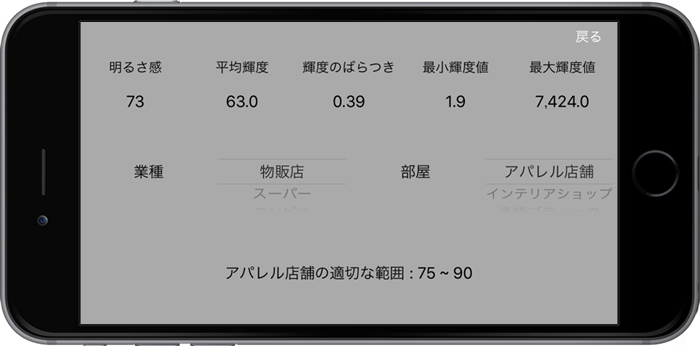
表示されている輝度画像の分析結果を表示する画面です。明るさ感、平均輝度、輝度のばらつき、最小輝度値、最大輝度値を表示します。業種を選択すると、業種に対応した部屋のリストが表示されます。部屋を選択すると明るさ感の快適範囲を表示します。
 メニュー画面
メニュー画面
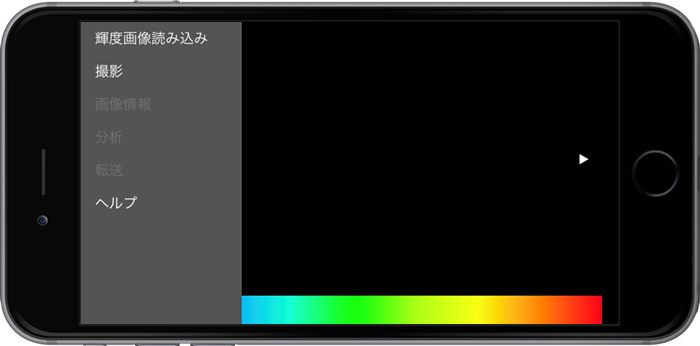
画面左上のボタンを押すと表示されます。このメニュー画面から、このアプリの様々な機能が使用できます。
 画像情報画面
画像情報画面
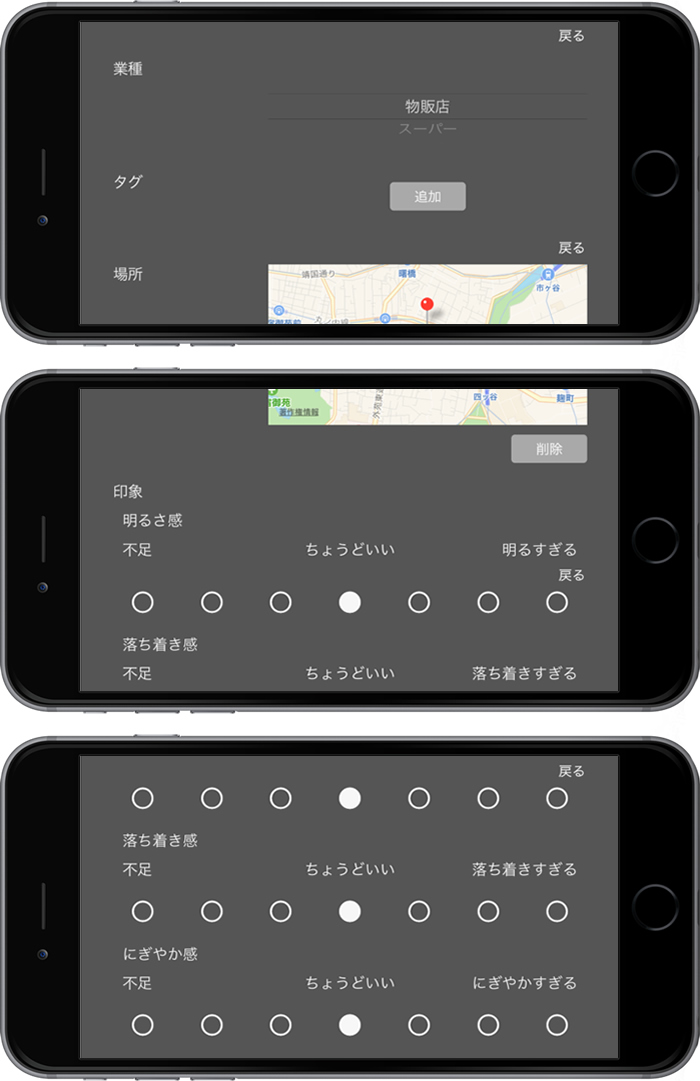
キーワード検索を有効にするための業種選択やタグ付、測定した現場の記録用に明るさ等の印象値を登録できます。 (場所の情報は、クラウドサービスを始めた際のマップ作製に生かすので、削除しないことをお奨めします。)
 転送画面
転送画面
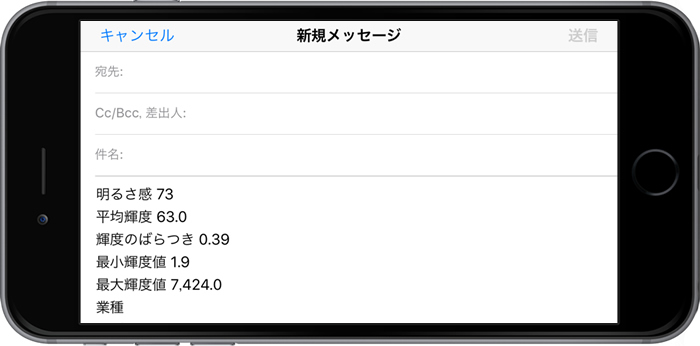
輝度画像を選択した状態で転送ボタンを押すと、メール機能を起動し、測定値、設定された画像情報、輝度画像とイメージ写真を任意のメールアドレスに送信することができ、すぐさま情報共有が可能となります。
使い方
アプリを起動すると使用許諾画面が表示され、許諾するとユーザー登録画面が表示されます。
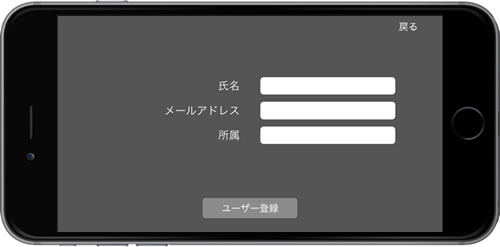
必要事項を入力すると輝度画像表示画面が現れます。
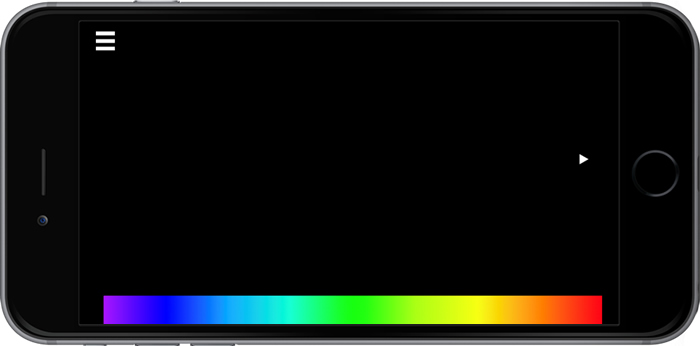
左上のメニューボタンを押すと、メニュー画面を表示します。
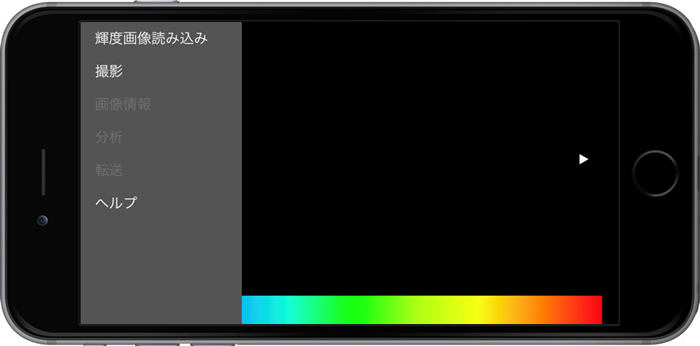
撮影ボタンを押すと、輝度画像撮影画面に移ります。

撮影ボタンで輝度画像を撮影することができます。撮影時はなるべく機器を動かさないようにしてください。10秒ほどで輝度画像が表示されます。

輝度画像の右側にある白い△ボタンを押すと、撮影した写真が表示されます。もう一度押すと、輝度画像に戻ります。
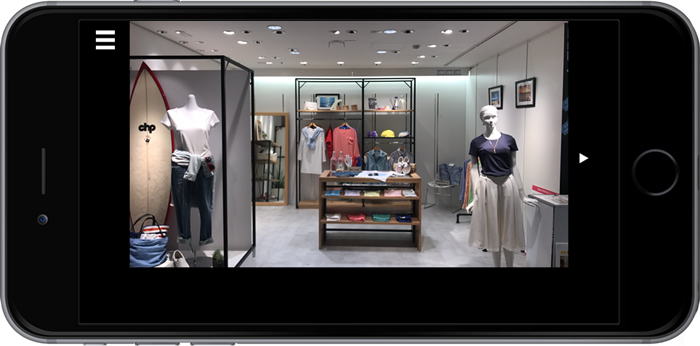
メニュー画面を呼び出し、分析ボタンを押すと、分析結果表示画面に移ります。
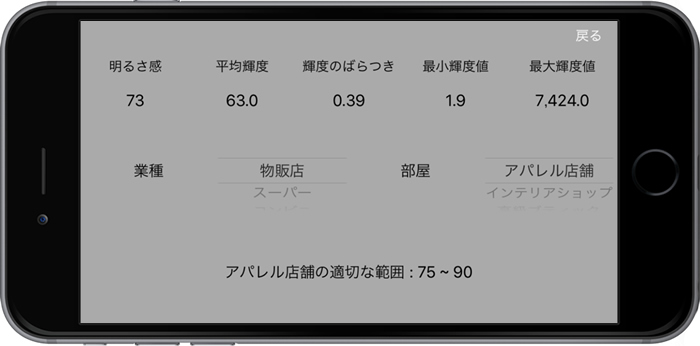
明るさ感・平均輝度・輝度のばらつき・最大、最小輝度を確認することができます。撮影した輝度画像はhdr形式で保存されます。
メニュー画面から画像情報ボタンを押し、業種の選択、タグ付け、明るさ感などの評価値を入力します。入力が終わったら、更新ボタンを押して保存します。
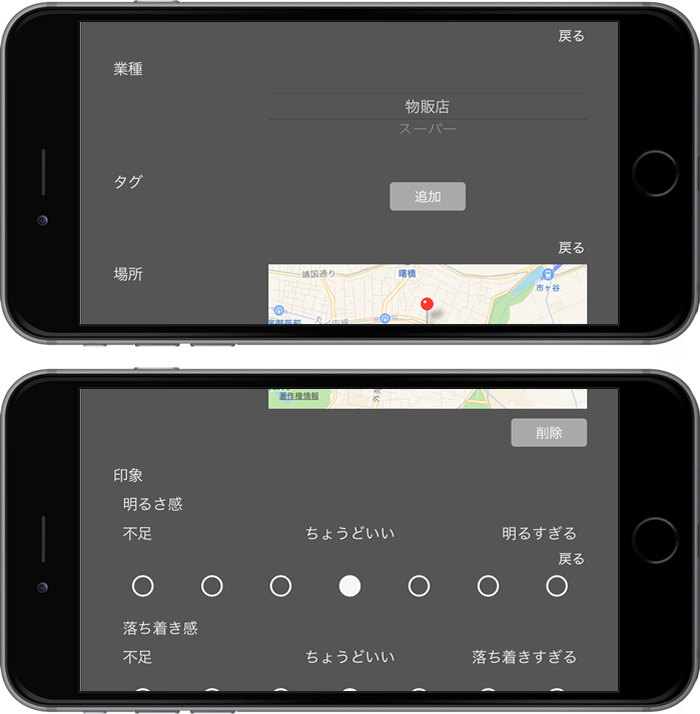
メニュー画面から読み込みボタンを押すと、輝度画像選択画面に移ります。
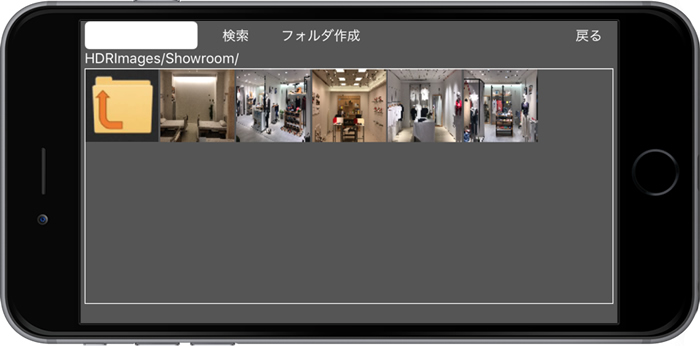
画像を選択すると、検索ボタンとフォルダ作成ボタン、削除ボタンが表示されます。画像をダブルタップすると選択中の輝度画像が表示されます。削除ボタンを押すと、選択した輝度画像を削除します。フォルダ作成ボタンを押すと、フォルダ作成ウィンドが開き名前を入力します。画像選択画面では複数選択することでき、選択した輝度画像の一つを長押しすることで、作成したフォルダに移すことが可能です。
画像を選択した状態で、メニュー画面から転送ボタンを押すと、メール機能が起動します。
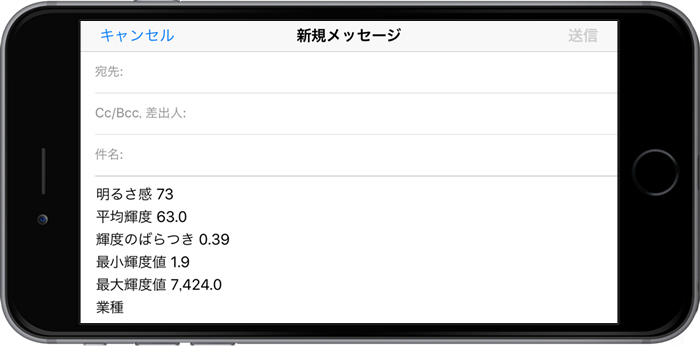
測定値、設定された画像情報、輝度画像とイメージ写真を任意のメールアドレスに送信することができ、すぐさま情報共有が可能となります。